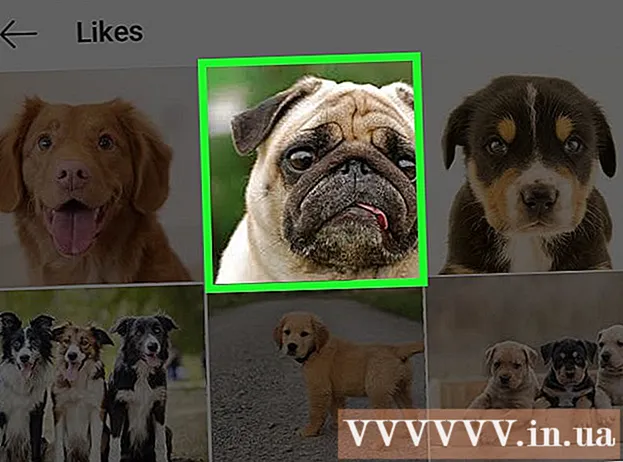Автор:
Judy Howell
Дата На Създаване:
26 Юли 2021
Дата На Актуализиране:
1 Юли 2024

Съдържание
- Стъпвам
- Метод 1 от 2: Преименувайте диапазон (Именуван диапазон)
- Метод 2 от 2: Променете заглавието на колона
Тази wikiHow ви учи на няколко начина за промяна на имената на колони в Google Sheets на компютър. Можете или да редактирате името, което използвате за препращане към колоната във формули, или да промените заглавката на колоната.
Стъпвам
Метод 1 от 2: Преименувайте диапазон (Именуван диапазон)
 Отидете на https://sheets.google.com в уеб браузър. Ако все още не сте влезли в акаунта си в Google, следвайте инструкциите на екрана, за да влезете сега.
Отидете на https://sheets.google.com в уеб браузър. Ако все още не сте влезли в акаунта си в Google, следвайте инструкциите на екрана, за да влезете сега. - Използвайте този метод, за да създадете или редактирате име, което представлява диапазон (например „Бюджет“ вместо „D1: E10“), който можете да използвате като препратка във формули.
- За да промените името, което се появява в заглавката в горната част на колоната, използвайте този метод.
 Щракнете върху файла, който искате да редактирате.
Щракнете върху файла, който искате да редактирате. Щракнете върху колона. Това е буквата над колоната, която искате да назовете. Вече е избрана цялата колона.
Щракнете върху колона. Това е буквата над колоната, която искате да назовете. Вече е избрана цялата колона.  Щракнете върху менюто данни. Това е в горната част на Таблици.
Щракнете върху менюто данни. Това е в горната част на Таблици.  кликнете върху Именувани диапазони. Панелът "Наименовани диапазони" вече се появява от дясната страна на листа.
кликнете върху Именувани диапазони. Панелът "Наименовани диапазони" вече се появява от дясната страна на листа.  Въведете име за диапазона. Имената на диапазоните не могат да започват с число или с думите „true“ или „false“. Те могат да съдържат до 250 знака, включително букви, цифри и тире.
Въведете име за диапазона. Имената на диапазоните не могат да започват с число или с думите „true“ или „false“. Те могат да съдържат до 250 знака, включително букви, цифри и тире. - Ако полето е празно, просто въведете име за диапазона.
- Ако диапазонът вече има име и искате да го промените, щракнете върху иконата на молив и въведете ново име.
 кликнете върху Готов. Името на колоната / диапазона вече е актуализирано. Ако имате формули, отнасящи се до старото име, трябва да го актуализирате сега.
кликнете върху Готов. Името на колоната / диапазона вече е актуализирано. Ако имате формули, отнасящи се до старото име, трябва да го актуализирате сега.
Метод 2 от 2: Променете заглавието на колона
 В уеб браузър отидете на https://sheets.google.com. Ако все още не сте влезли в акаунта си в Google, следвайте инструкциите на екрана, за да влезете сега.
В уеб браузър отидете на https://sheets.google.com. Ако все още не сте влезли в акаунта си в Google, следвайте инструкциите на екрана, за да влезете сега. - Заглавията на колоните са заглавията в горната част на всяка колона.
- Ако все още не сте настроили заглавия на колони, вижте Създаване на заглавка в Google Sheets на компютър или Mac.
 Щракнете върху файла, който искате да редактирате.
Щракнете върху файла, който искате да редактирате. Щракнете двукратно върху заглавието на колоната, което искате да промените.
Щракнете двукратно върху заглавието на колоната, което искате да промените. Използвайте ← Backspace или Изтрий за да изтриете името на текущата колона.
Използвайте ← Backspace или Изтрий за да изтриете името на текущата колона. Въведете ново име.
Въведете ново име. Натиснете ↵ Въведете или ⏎ Връщане. Името на колоната вече е актуализирано.
Натиснете ↵ Въведете или ⏎ Връщане. Името на колоната вече е актуализирано.